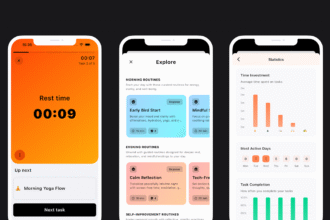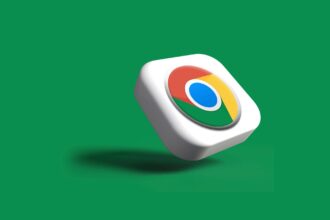Resolva seis problemas que podem fazer com que as suas pen drives USB não funcionem como espera.
1 – Uma pen drive de arranque, não arranca
Criou uma pen drive de arranque para o Windows e o computador ignora-a quando o reinicia e arranca para o disco ou indica que não há nenhum suporte com um sistema operativo? O problema, quase de certeza, tem que ver com a configuração da BIOS do seu computador. Em máquinas mais antigas prima a tecla ‘F2’ ou ‘Del’ logo após ligar ou reiniciar o computador, para aceder ao sistema de configuração da BIOS. Depois use as teclas de direcção do teclado e procure algo como ‘Boot Order’ ou ‘Boot device priority’. Reordene a lista de forma a que a sua pen drive USB esteja em primeiro lugar.
Em computadores com Windows mais recentes, que já tenham uma BIOS UEFI, aceda ao painel de controlo através da combinação de teclas ‘Windows + C’ depois escolha a opção ‘Alterar definições do PC’. No Windows 10 clique no botão Iniciar e depois em ‘Definições’. De seguida, escolha a opção ‘Actualização e recuperação’ seguido de ‘Recuperação’. Depois escolha ‘Reiniciar agora’ em ‘Reinicio avançado’. Por fim, escolha ‘Resolução de problemas’ e depois ‘Opções avançadas’ e ‘Definições do firmware UEFI’. Reinicie a máquina.
2 – A pen drive USB está mais lenta que o habitual
Se a sua pen drive está a funcionar mais lentamente que o habitual é porque a deve ter ligado a uma porta USB mais lenta. Os computadores modernos dispõem de portas USB 3.0 que têm uma peça plástica azul no seu interior, o que as distingue das mais lentas USB 1.1 e 2.0, que têm peças iguais mas pretas. O problema é que, na sua grande maioria, os computadores que têm entradas USB 3.0 também têm entradas USB 2.0. Por isso, procure usar sempre as entradas USB com as peças azuis para conseguir tirar o máximo velocidade possível. No entanto, não se esqueça de que uma pen drive USB 2.0 não atinge as velocidades mais altas do USB 3.0 só por estar ligada numa dessas entradas.
3 – Não se conseguem guardar ficheiros para a pen drive
Neste caso, quase de certeza que está danificada ou que a capacidade anunciada é falsa. Neste último caso, os problemas só começam a manifestar-se quando se ocupa o espaço máximo real. Mesmo que isto não aconteça, a grande maioria dos problemas com pen drives USB não podem ser resolvidos pelos utilizadores. No entanto, pode sempre tentar recuperar ficheiros que tenham ficado danificados. Utilize um programa como o Recuva, que pode ser descarregado gratuitamente a partir daqui. Active o programa, escolha a pen drive e clique em ‘Scan’. No final do processo de busca escolha os ficheiros que quer recuperar e clique no botão ‘Recover’.
4 – A pen drive não aparece no Explorador do Windows
Se aparecer uma mensagem de erro que diz ‘Dispositivo USB não reconhecido’ depois de ligar uma pen drive USB, tente mudá-la de entrada. Se isso não resolver o problema, active o ‘Gestor de discos’ premindo a combinação de teclas ‘Windows + R’ e escreva diskmgmt.msc e depois prima a tecla ‘Enter’. Na lista, procure uma drive chamada ‘Amovível’ ou ‘Removable’ que tenha a mesma capacidade da sua pen drive. Se tiver a indicação que está saudável e que tem uma partição primária, então o Windows pode não ter conseguido atribuir-lhe uma letra para a designar.
Clique com o botão direito em cima da partição da pen drive e escolha a opção ‘Alterar letra da drive e caminho’. De seguida, clique em ‘Adicionar’ e escolha a letra para essa drive. Se não aparecer no sistema gestão de discos, prima a combinação de teclas ‘Windows + R’, escreva devmgmt.msc e prima ‘Enter’. Dê dois cliques em ‘Unidades de disco e Controladores USB’ e procure os triângulos amarelos que indicam que algo não está a funcionar como deve ser. Se descobrir um dispositivo com um triângulo amarelo, clique em cima desse dispositivo com o botão direito do rato e escolha a opção ‘Propriedades’; anote o código de erro para o procurar num motor de busca.
5 – Uma pen drive não funciona na entrada USB do televisor
Os televisores mais modernos têm entradas USB para poderem reproduzir ficheiros de media directamente a partir de pen drives USB, mas a grande maioria só suporta pen drives formatadas com o sistema de ficheiros FAT 32 e não no formato NTFS nativo do Windows. Por isso certifique-se de que a pen drive está formatada em FAT. Se não estiver, insira-a numa entrada do computador. No Explorador de Ficheiros do Windows aceda ao ‘Meu Computador’, clique com o botão direito do rato em cima do ícone da pen drive e escolha a opção ‘Formatar’. Na janela de formatação escolha o sistema de ficheiros FAT 32 e formate a drive. Não se esqueça de que a formatação apaga todos os ficheiros que estão gravados no suporte, por isso antes de formatar copie os ficheiros para o computador.
6 – A pen drive está protegida contra escrita
Se não consegue gravar dados para uma pen drive é porque pode estar protegida contra escrita. Alguns dispositivos podem ter interruptores físicos que servem para proteger e desproteger os dados da pen drive. Se não tiverem terá de a desbloquear através de software. Para tal prima a combinação de teclas ‘Windows + R’, escreva regedit e prima ‘Enter’. Procure a seguinte chave do Registro do Windows: HKEY_LOCAL_MACHINE\SYSTEM\CurrentControlSet\Control\StorageDevicePolicies
Procure uma entrada chamada StorageDevicePolicies. Se existir, procure o valor WriteProtect. Se tiver o valor 1 é porque a pen drive está protegida, por isso altere o valor para 0 para a desproteger. Se a chave StorageDevicePolicies não existir, crie-a; adicione o valor WriteProtect e dê-lhe o valor 0. Reinicie a máquina para fazer com que as alterações sejam aplicadas.